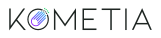¿Qué son los píxeles de conversión de Facebook y para qué sirven?
Tamara | Nov 4, 2016

¿Te ha sucedido alguna vez, no saber absolutamente nada sobre un tema y pensar que es imposible de comprender, pero de pronto, tras informarte un poco, te das cuenta que estabas en lo incorrecto?
Quizá esto sea el caso de lo que sucede con el tema de los anuncios en Facebook. Si dominas el tema, te quedará claro que es cuestión de tiempo, que se trata de aprender a hablar este nuevo idioma y sacar el mayor potencial de este canal para darle un giro a tu negocio. Sin embargo, si eres un reciente escucha en este nuevo mundo, te hará falta conocer su funcionamiento para que el término deje de hacerte sentir miedo, estrés o desconcierto.
Partamos desde el principio, queremos explicarte paso a paso cada parte del proceso para que esta herramienta, lejos de ser confusa, te resulte de gran ayuda.
Como ya sabrás, Facebook se ha convertido en una plataforma sumamente efectiva para hacer anuncios publicitarios gracias al gran alcance que ofrece y dada la cantidad de usuarios que navegan en todo momento dentro del sitio. Sin embargo, detrás de cada anuncio que recuerdas haber visto en Facebook, existe una estrategia que sustenta su funcionalidad y efectividad.
Uno de los temas más recurrentes a la hora de hablar de Facebook es: ¿Qué son lo píxeles de conversión y para qué me sirven? Si nunca te lo habías preguntado o jamás habías escuchado hablar de este término, no te preocupes, ha llegado el momento de descubrir qué es y cuáles son sus funciones.
Los píxeles en Facebook se utilizan para rastrear a los visitantes de tu sitio y anunciarles tus productos en otras páginas a las que ingresen. A esta acción se le conoce bajo el nombre de “Retargeting” o “Remarketing”. La principal función de los píxeles es informarte qué tan eficientes han sido tus anuncios, conociendo con su ayuda el comportamiento de las personas que regresan a tu sitio.
Por lo anterior, es que resulta tan importante generar e implementar el píxel de Facebook en todas las páginas de tu tienda, para fomentar el éxito de tus anuncios, aunado a que se puede aprender mucho gracias a la información que se obtiene por medio de su uso. Para empezar, se puede medir la efectividad y rendimiento de tus anuncios y guiarte a la creación y diseño de mensajes más eficaces. Logrando así tu cometido y a la vez incrementar el presupuesto publicitario con el que cuentes.
¿Cómo generar e integrar un píxel en Facebook?
1. Dentro de tu administrador de anuncios, dirígete a la sección de “Píxeles” en el menú.

2. Haz clic en el botón de “Crear un píxel”

3. Descubre cómo y en dónde instalar el píxel generado. Puedes también enviarlo a tu correo para que siempre tengas fácil acceso al mismo.

Una vez generado el píxel, podrás utilizarlo bajo tres funciones básicas, que te ayudarán a optimizar tus campañas en Facebook.
1. Público personalizado
Por difícil que parezca de creer, en Facebook es posible segmentar a la audiencia que recibe tus mensajes y anuncios. Es por esto, que instalar un píxel dirigido al análisis de tu público, puede ser una de las estrategias más acertadas. Para esto, dentro de Facebook puedes seleccionar la opción de “Audiencias personalizadas en Facebook” la cual sirve para rastrear a las personas que visitan tu página web.
Este píxel ayuda también a saber todos los movimientos que tus visitantes realizan dentro de tu tienda online y a su vez, registra cada página que visitan, todo en tiempo real. Con esta información podrás hacer anuncios específicos, dirigidos especialmente a estos grupos. Es decir, con la ayuda de Facebook, podrás crear diferentes grupos de usuarios según ciertas características, que principalmente se basan en su comportamiento.
Algunos ejemplos incluyen:
- Usuarios que han visitado tu tienda en las últimas 24 horas
- Personas que visitaron tu sitio en los últimos 120 días pero no han regresado en 30 días.
- Clientes que han visitado cualquier página específica en tu sitio.

Puedes definir audiencias personalizadas basadas en páginas que han sido, o no, visitadas, además de que puedes seleccionar un lapso de tiempo de entre 1 y 180 días. Las audiencias se definen independientemente de los anuncios (ads) . Cuando hayas creado la audiencia específica, podrás elegir el momento de publicación de los anuncios así como cuál deseas utilizar.
2. Conversiones personalizadas
Dentro del tema de los píxeles en Facebook, una de las características que llaman más la atención, es la posibilidad de crear conversiones personalizadas de la misma manera que se pueden crear audiencias personalizadas. Para crear este tipo de conversiones, se elige una página final dentro de la cual se envía un mensaje de agradecimiento a los usuarios, ya sea por comprar, suscribirse o comentar dentro de algún contenido de interés para tu negocio.
Debido a que este píxel se implanta en todas tus páginas web, puedes fácilmente rastrear cuando alguien visita tu página de despedida, especialmente las personas que han hecho clic en tus ads.

Cuando eliges la opción de personalizar tus conversiones, Facebook automáticamente realiza un registro de todos tus ads. Haciendo posible que en cualquier momento puedas crear reportes que detallan cómo ha sido la tasa de conversión de tus anuncios y puedas mejorarlos en caso de ser necesario.
Aunque resulte difícil de creer, los ads se pueden optimizar, para esto solo debes elegir la opción de “Aumentar las conversiones en tu sitio web”.

Debido a que Facebook limita el número de páginas a las que se les puede hacer seguimiento de conversiones personalizadas, puedes considerar utilizar los eventos estándar como alternativa.
3. Eventos estándar (Standard events)
Mientras las conversiones personalizadas están vinculadas a una URL específica, que por lo general es una página de despedida, la diferencia es que los eventos estándar no necesitan estar vinculados a una página en específico. En vez, las conversiones se pueden rastrear agregando algo de código a las páginas que desees dar seguimiento. La mayor ventaja, es puedes sobrepasar el límite de 20 conversiones, a diferencia de las conversiones personalizadas.
Existen varios tipos de eventos estándar, cada uno de ellos puede crearse con su propia línea de código. Este código se encarga de notificar a Facebook que debe realizar un seguimiento específico, únicamente debes de insertar el nuevo pixel con la página que deseas monitorear.

Si deseas saber más acerca de los eventos personalizados y estándar, puedes consultar las guías directas de Facebook aquí:
¿Cómo integrar los píxeles de conversión de Facebook a tu tienda en Shoperti?
Para instalar el píxel, es necesario que te localices en el encabezado de tu página para que éste aparezca en todo tu sitio, éste mismo será capaz de rastrear toda la actividad que cualquier visitante realice.
Lo primero que debes hacer si aún no lo has hecho, es crear un pixel en el administrador de Ads en Facebook.

El píxel debe ser instalado en la sección de <head></head> de tu página. Para esto deberás de realizar algunas sencillas modificaciones en el HTML de tu tienda. Siguiendo los siguientes pasos lograrás hacerlo sin problema.
1. En Shoperti, puedes encontrar esta sección en “Tienda en línea” en el menú, después deberás de ingresar al apartado de “Temas” y ahí hacer clic en “Opciones” < “Editar HTML”.

2. Haz clic en el archivo de “layout.twig” que se encuentra en la carpeta de “Layouts”.

3. La sección <head></head> puede ser localizada en la parte superior del código. No te asustes, encontrarás varias líneas de código entre la primera etiqueta <head> y la de cierre (</head>). Baja el cursor hasta la etiqueta de cierre y pega el código de tu pixel justamente ahí.
 4. Haz clic en “Guardar Archivo” y después dirígete a la pestaña de “Ajustes” y a la sección de “Checkout”.
4. Haz clic en “Guardar Archivo” y después dirígete a la pestaña de “Ajustes” y a la sección de “Checkout”.

5. En donde dice “Proceso de Orden” encontrarás una caja de contenido. Dado que el proceso de checkout no incluye el tema “layout.twig”, hay que agregar el pixel por separado.
Baja el cursor a la caja de contenido y scripts adicionales y pega el código ahí.

Este es el código que tienes que introducir en la caja:
<script>
var productIDs = new Array();
{% for item in checkout.items %}
productIDs.push('shoperti:{{ item.product_id }}:{{ item.sku_id }}');
{% endfor %}
</script>
<!-- Facebook Pixel Code -->
<script>
!function(f,b,e,v,n,t,s){if(f.fbq)return;n=f.fbq=function(){n.callMethod?
n.callMethod.apply(n,arguments):n.queue.push(arguments)};if(!f._fbq)f._fbq=n;
n.push=n;n.loaded=!0;n.version='2.0';n.queue=[];t=b.createElement(e);t.async=!0;
t.src=v;s=b.getElementsByTagName(e)[0];s.parentNode.insertBefore(t,s)}(window,
document,'script','//connect.facebook.net/en_US/fbevents.js');
fbq('init', 'XXXXXXXXXXXXXXXX');
fbq('track', "PageView");</script>
<noscript><img height="1" width="1" style="display:none"
src="https://www.facebook.com/tr?id=XXXXXXXXXXXXXXXX&ev=PageView&noscript=1"
/></noscript>
<!-- End Facebook Pixel Code -->
<script>
fbq('track', 'Purchase', {
content_ids: productIDs,
content_type: 'product',
value: '{{ checkout.total_price | money }}',
currency: '{{ store.currency }}'
});
</script>
Recuerda que debes de sustituir las “XXX…” por tu verdadero píxel de Facebook.
Guarda los ajuste realizados y ¡listo! Cuando tu código esté instalado puedes utilizar la opción de Ayuda de Facebook para asegurarte de que está trabajando apropiadamente. Cuando hayas verificado que éste está trabajando como deseas, podrás comenzar a crear tus propias audiencias personalizadas y conversiones del mismo tipo desde el Administrador de Ads en Facebook.
Si tienes alguna duda o comentario, no dudes en acercarte a nosotros, con gusto te atenderemos.